Jak vyloučit určité soubory, složky, jednotky a kategorie z výsledků vyhledávání Spotlight na Macu
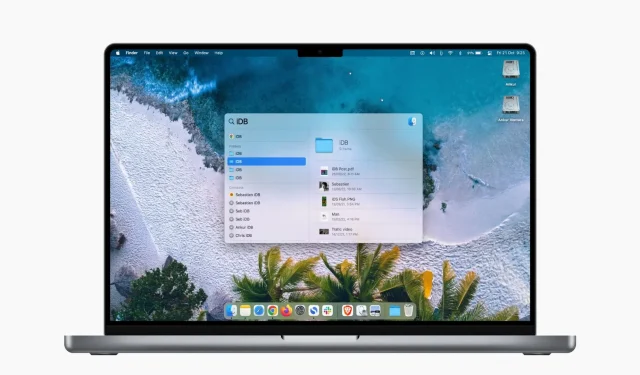
Mac Spotlight můžete nastavit tak, aby skryl určité soubory před prohledáváním. V této příručce vás tím provedeme podrobněji a ukážeme vám, jak skrýt složky, soubory, jednotky a typy souborů, aby se nezobrazovaly ve vyhledávání macOS Spotlight.
Proč vyloučit položky ze Spotlight?
Spotlight, ke kterému se dostanete stisknutím kláves Command + mezerník, můžete použít k nalezení téměř jakéhokoli souboru nebo složky na vašem Macu.
Pokud však sdílíte svůj Mac s ostatními nebo máte citlivá média, můžete tyto vybrané soubory a složky snadno vyloučit z výsledků vyhledávání Spotlight. Zůstávají tedy soukromé a nelze je snadno najít ani otevřít. Z indexování Spotlight můžete dokonce vyloučit celé disky, svazky nebo oddíly vašeho disku!
Za druhé, některé zřídka používané soubory nebo nevyžádaná média se mohou objevit a zaneřádit malý vyhledávací panel Spotlight pokaždé, když něco hledáte. Pomocí níže uvedených kroků se o to můžete také postarat.
A konečně, pokud nechcete, aby se ve Spotlightu zobrazovaly určité kategorie, jako jsou Kontakty, Návrhy Siri, Připomenutí a další, můžete svůj Mac nastavit tak, aby je ve výsledcích vyhledávání nezobrazoval.
Přestaňte zobrazovat soubory a složky ve vyhledávání Spotlight
Než začneš:
- Nemůžete požádat Spotlight, aby skryl jednotlivé soubory z výsledků vyhledávání. Chcete-li proto vyloučit určité soubory ze zobrazení ve Spotlight, nejprve je umístěte do složky.
- Pokud chcete zablokovat zobrazení celého disku, svazku nebo oddílu ve Spotlightu, ujistěte se, že je viditelný na ploše vašeho Macu. Poté je můžete přetáhnout.
Zde je návod, jak zabránit zobrazování souborů, složek nebo jednotek ve vyhledávání Spotlight na Macu:
- Klikněte na ikonu Apple a vyberte Předvolby systému.
- Vyberte možnost Spotlight.
- Klikněte na kartu „Soukromí“.
- Přetáhněte složku nebo jednotku na tuto obrazovku Předvolby systému, aby se nezobrazovala ve Spotlightu.
- Můžete také kliknout na tlačítko plus (+) v levém dolním rohu a vybrat složku, kterou chcete vyloučit. Chcete-li vybrat více složek ve stejném umístění, stiskněte klávesu Command a vyberte je. Nakonec klikněte na „Vybrat“ a přidejte je do seznamu vyloučení.
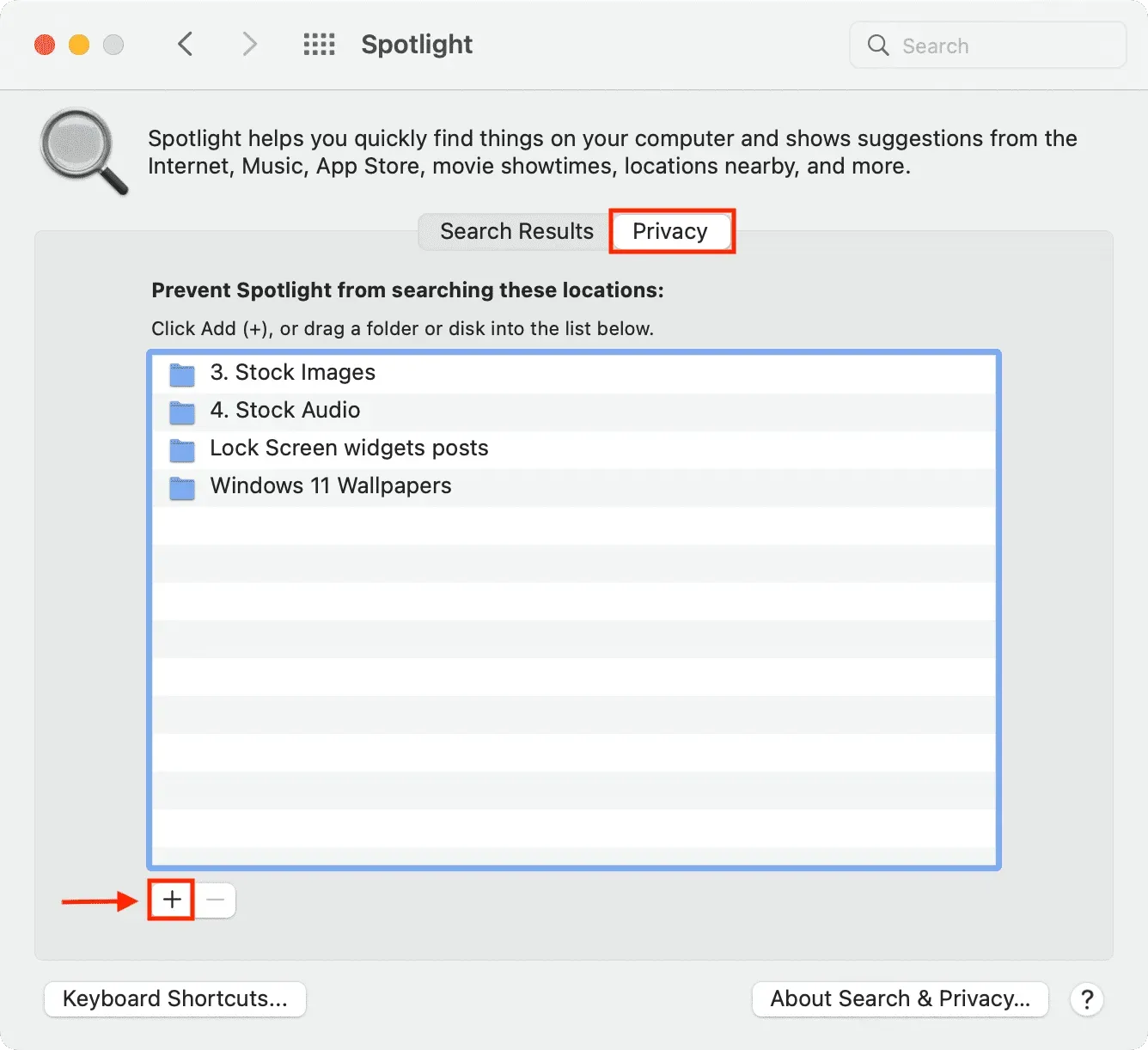
Pokud se rozhodnete vyloučenou složku znovu zobrazit ve Spotlightu, vyberte ji na obrazovce výše a kliknutím na tlačítko mínus (-) ji odtud odeberte. Po chvíli by měl váš Mac přeindexovat obsah a zobrazit jej při relevantních vyhledáváních.
Zabránit zobrazování kategorií ve světle reflektorů
Kromě složek můžete ze Spotlightu vyloučit i celé kategorie, pohledy nebo typy obsahu. Pokud například nechcete vidět definice, výpočty nebo videa ve výsledcích vyhledávání Spotlight, můžete tak učinit. Zde je postup:
- Otevřete Předvolby systému Mac a klikněte na Spotlight.
- Ujistěte se, že jste na kartě Výsledky hledání.
- Zrušte zaškrtnutí uvedených kategorií, jako jsou Aplikace, Záložky a historie, Kontakty atd., které nechcete při vyhledávání vidět ve Spotlightu.
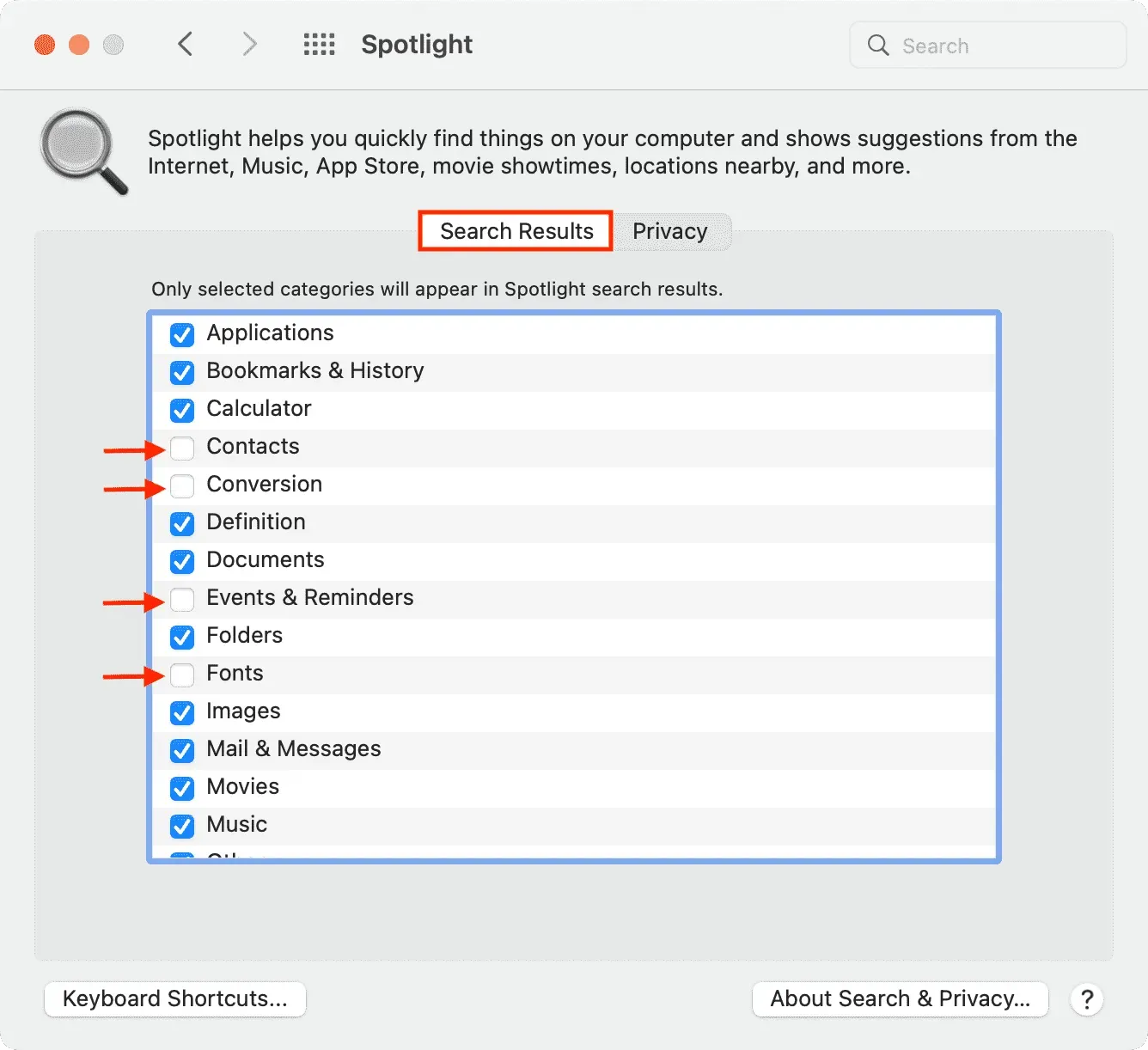
Zde je návod, jak můžete změnit nastavení soukromí Spotlightu na Macu a vyloučit určité soubory, složky, disky a kategorie z výsledků vyhledávání. Stejně jako na Macu si i na iPhonu a iPadu můžete přizpůsobit možnosti vyhledávání.



Napsat komentář